Javítsa ki a Disney Plus 73-as hibakódot
Vegyes Cikkek / / April 02, 2023
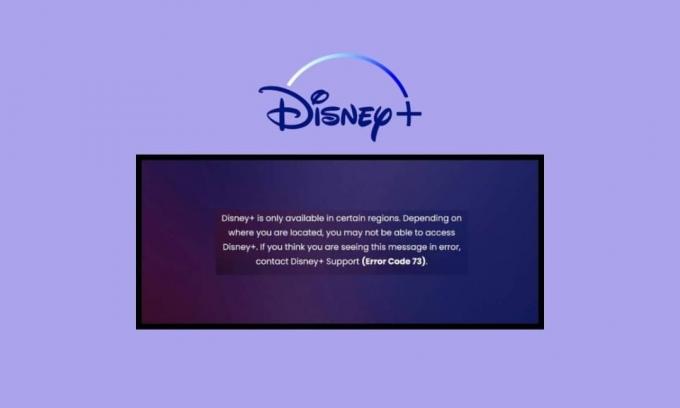
A Disney Plus az online szórakoztató tartalom hatalmas választékának ad otthont. A tévéműsoroktól és sorozatoktól a sportig, gyerekekig és miegymásig terjed. A leglenyűgözőbb dolog ebben az alkalmazásban, hogy több mint 16 nyelven támogatja a hangot és a feliratokat. nem nagyszerű? Hatalmas népszerűsége ellenére a netezők gyakran szembesülnek a Disney Plus 73-as Xbox One hibakódjával. Ha Ön is küzd ezzel, olvassa el ezt a cikket, hogy megtudja, mi okozza a Disney Plus 73-as hibakódját a tévében, és hogyan javíthatja ki.

Tartalomjegyzék
- A Disney Plus 73-as hibakód kijavítása
- Mit jelent a 73-as hibakód a Disney Plus-on?
- Mi okozza a Disney Plus 73-as hibakódot?
- Alapvető hibaelhárítási lépések
- 1. módszer: Várja meg a Disney szerver üzemidejét
- 2. módszer: Frissítse a Disney Plus alkalmazást
- 3. módszer: Telepítse újra a Disney Plus-t
- 4. módszer: Indítsa újra a TV-t
- 5. módszer: Frissítse a TV operációs rendszert
- 6. módszer: Lépjen kapcsolatba a Disney Plus ügyfélszolgálatával
- A Disney Plus 73-as hibakód kijavítása a Firestick-en
- A Disney Plus 73-as hibakód kijavítása Xbox One-on
- A 73-as hibakód Disney Plus kijavítása a Roku-n
A Disney Plus 73-as hibakód kijavítása
A Disney Plus számos olyan funkcióval rendelkezik, amelyek a tartalom online streamelését egy szelet tortává teszik. Kezdőbarát felülettel rendelkezik, intelligens keresési lehetőséggel és zökkenőmentes videolejátszással, így gyorsan elkezdheti a filmmaratonokat. De ha a Disney plusz hibakód 73 Firestick, ez a cikk mindenben segít.
Mit jelent a 73-as hibakód a Disney Plus-on?
Arra is kíváncsi vagy, hogy mit jelent a 73-as hibakód a Disney Plus-on? Ha igen, akkor jó helyen jár, mivel ezt az átfogó útmutatót ugyanerről hoztuk létre. A Disney Plus 73-as hibakódja egy helyhez kapcsolódó hiba. Azt jelzi, hogy olyan régióban próbál elérni a Disney Plus szolgáltatást, ahol az jelenleg nem érhető el.
Azonban nem mindig ez a felelős, mivel más tényezők is részben vagy teljesen befolyásolhatják ezt a hibát. Mindazonáltal a kód általában akkor jelenik meg, ha okostelefonján vagy internetszolgáltatóján a helyszolgáltatások azt mondják, hogy a Disney Plus nem támogatott az Ön tartózkodási helyén. Olvassa tovább ezt a cikket, ha többet szeretne megtudni a Disney plus 73-as hibakódú VPN-ről.
Gyors válasz
Megpróbálhatja kijavítani az internettel kapcsolatos problémákat a rendszeren. Ha ez nem működik, próbálja meg indítsa újra a készüléket és törölje az eszköz gyorsítótárát.
Mi okozza a Disney Plus 73-as hibakódot?
Számos válasz létezik arra, hogy mi okozza a Disney Plus 73-as hibakódját. A leggyakoribbak a következők:
- Nem egyezik a tartózkodási helye és az alkalmazás szerverei.
- VPN-t használ, annak ellenére, hogy a Disney Plus elérhető az Ön országában.
- A Disney plus alkalmazás jelenleg szerverleállással néz szembe.
- Internetkapcsolata nem elég stabil ahhoz, hogy támogassa az alkalmazás zökkenőmentes működését.
Amint fentebb említettük, a Disney Plus 73-as TV hibakódja több okból is előfordulhat. Ez a hiba megnehezíti a nézők számára, hogy hozzáférjenek kedvenc filmjeikhez és tévéműsoraikhoz. Ha ez az Ön esete, itt van egy csomó különböző hibaelhárítási módszer, amelyet ugyanerre kipróbálhat.
Alapvető hibaelhárítási lépések
Mielőtt rátérne az igényesebb technikai módszerekre, kezdjük az alapokkal. Ezen alapvető hibaelhárítási módszerek végrehajtásával rövid időn belül és hatékonyan elháríthatja a 73-as hibakódot. A következőket kell tennie:
- Az első és legfontosabb dolog, amit meg kell tennie, hogy megpróbálja újra betölteni a videót a Disney Plus alkalmazásban. Nagy a valószínűsége annak, hogy valami átmenetileg probléma van az internetszolgáltatóval.
- Gondoskodnia kell arról is, hogy a Disney Plus elérhető legyen az Ön régiójában.
- Próbálja meg a Disney Plus alkalmazást használni, ha más Wi-Fi-kapcsolaton szeretne tartalmat nézni.
- Kipróbálhatsz másik eszközt is, és lejátszhatsz valamit a Disney Plus alkalmazásban. Ha a probléma megoldódik, a probléma a régi eszközben van.
1. módszer: Várja meg a Disney szerver üzemidejét
Az első és legfontosabb dolog, amit meg kell tennie, hogy megbizonyosodjon arról, hogy a Disney Plus alkalmazás a szerver leállása előtt áll-e. Ehhez lépjen ide Downdetektor Disney Plus oldal. Ha a webhely azt állítja, hogy a Disney Plus valóban szerverleállással néz szembe, akkor várjon néhány órát, és próbáljon meg később egy videót megnézni az alkalmazásban. Ha azonban nincs semmi probléma a kiszolgálókkal, folytassa a következő hibaelhárítási módszerrel.

2. módszer: Frissítse a Disney Plus alkalmazást
Megpróbálhatja frissíteni a Disney Plus alkalmazást is, mivel ez nem teszi lehetővé az online tartalmak élvezetét.
1. megnyomni a O gomb a távirányítón, és lépjen a következőre: Alkalmazások elemre lapon.
2. Nyisd ki Google Play Áruház.

3. Ezután írja be Disney Plus a keresősávban.
4. Most menjen ide Frissítés és várja meg, amíg a folyamat befejeződik.
Jegyzet: Ha a frissítési lehetőség nem érhető el, az azért van, mert nem érhető el új frissítés a Disney Plus alkalmazáshoz.
Olvassa el még:Javítsa ki a Disney Plus 83-as hibakódot
3. módszer: Telepítse újra a Disney Plus-t
A Disney Plus újratelepítéséhez Android TV-re mindössze annyit kell tennie, hogy:
1. Menj Alkalmazások elemre fülön a TV-n.

2. megtalálja Disney Plus és hosszan nyomja meg OK gomb Rajta.
3. Választ Eltávolítás a képernyőn megjelenő menüből.
4. Most nyitva Google Play Áruház.

5. Keresés Disney Plus és menj oda Telepítés választási lehetőség.
A telepítés befejezése után adja meg bejelentkezési adatait, hogy elérje Disney Plus-fiókját.
4. módszer: Indítsa újra a TV-t
Az Android TV újraindításához és a Disney Plus TV 73-as hibakódjának megoldásához mindössze annyit kell tennie, hogy:
1. Nyomja meg és tartsa lenyomva a gombot bekapcsológomb a távirányítón.
2. Engedje el a gombot, ha megjelenik egy menü a képernyőn, és válassza ki Újrakezd.

5. módszer: Frissítse a TV operációs rendszert
Ha a fent említett módszer nem járt sikerrel, az alábbi egyszerű lépésekkel frissítheti TV-jét:
1. Menj Beállítások a tévéjén.

2. Válassza ki Eszközbeállítások.

3. Most menjen ide Ról ről > Rendszerfrissítés.
Ha nem állnak rendelkezésre új frissítések, ez azt jelenti, hogy a TV-készüléke már naprakész, és tökéletesen működik.
Olvassa el még:7 módszer a Disney Plus 401-es hibakód kijavítására
6. módszer: Lépjen kapcsolatba a Disney Plus ügyfélszolgálatával
Ha semmi sem segített megoldani a Disney Plus 73-as hibakódját, bármikor felveheti a kapcsolatot Disney Plus ügyfélszolgálat. Itt több ezer megoldást találhat a nézők különböző kérdéseire. Ezen kívül azt is megteheti beadni egy jegyet a hivatalos Disney Plus weboldalon.

A Disney Plus 73-as hibakód kijavítása a Firestick-en
Ha a Disney Plus szolgáltatást használja filmek és műsorok megtekintéséhez a Firestick eszközön, akkor valószínűleg találkozott a Disney plus 73-as Firestick hibakódjával. Ha igen, akkor nincs egyedül, mivel a felhasználók gyakran arról számolnak be, hogy küzdenek ezzel a hibával. Szerencsére számos különböző hibaelhárítási módszert kipróbálhat, hogy megoldja ugyanezt.
1. módszer: Törölje a Disney Plus gyorsítótárat
Néha a gyorsítótár fájlok megakadályozhatják az alkalmazások és eszközök zökkenőmentes működését. Ezenkívül sok helyet foglalnak el, és lemaradást okoznak. Így törölheti a Disney Plus gyorsítótárat a Firestickben:
1. Menj Beállítások.
2. Válassza ki Alkalmazások és navigáljon ide Telepített alkalmazások kezelése.
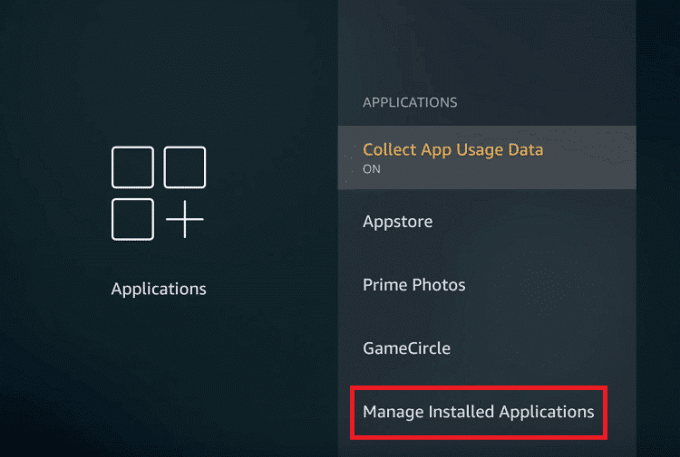
3. Ezután válassza ki Disney Plus és menj oda Törölje a gyorsítótárat.
Ha végzett a lépésekkel, indítsa újra az eszközt, és próbáljon meg lejátszani valamit a Disney Plus alkalmazásban.
2. módszer: Telepítse újra a Disney Plus alkalmazást
Amikor újratelepít egy alkalmazást, az eltávolítja az összes fájlt az eszközről, és tárhelyet szabadít fel. Ez azonban néha abban is segíthet, hogy megszabaduljon egy olyan hibától, amely megakadályozza, hogy hozzáférjen valamihez az alkalmazásban. A Disney Plus Firestickre való újratelepítéséhez mindössze annyit kell tennie, hogy:
1. Menj Beállítások tól től Kezdőképernyő.
2. Válassza ki Alkalmazások és menj oda Telepített alkalmazások kezelése.

3. Ezután keresse meg Disney Plus és válassza ki Eltávolítás.
4. Most nyomja meg a mikrofon gomb a Firestick távirányítóján, és hangosan mondja ki Disney Plus az alkalmazásokban.
5. Nyomja meg a letöltés ikonra és várja meg, amíg letölti és telepíti a készülékére.
3. módszer: Frissítse a Firesticket
Az eszközök időben történő frissítése a legjobb módja a hibák és a váratlan késések elkerülésének. A Firestick frissítésének módja:
1. Menj Beállítások a Firestick-en.

2. Válassza ki Rendszer menüből.
3. Ezután lépjen ide Ról ről követi Ellenőrizze a rendszerfrissítést.
Ha nem érhető el új frissítés, akkor valószínű, hogy eszköze már naprakész. Ebben az esetben folytassa a következő módszerrel.
Olvassa el még:Javítsa ki a Disney Plus védett tartalom licenchibáját
A Disney Plus 73-as hibakód kijavítása Xbox One-on
Most vessünk egy pillantást a különböző hibaelhárítási módszerekre a Disney Plus 73-as hibakódjának kijavításához, Xbox one.
1. módszer: Várja meg az Xbox szerver üzemidejét
Egy másik hasznos dolog, amit megtehet a Disney Plus 73-as hibakódjának megoldására, az az, hogy várja az Xbox szerver üzemidejét. Nincs más dolgod, mint böngészni a hivatalos oldalt Xbox állapota weboldal. Itt időszerű frissítéseket kap a konzol összes főbb problémájáról.

2. módszer: Indítsa újra a Disney Plus alkalmazást
Egy alkalmazás újraindítása ideális, ha lefagy, összeomlik, vagy nem úgy működik, ahogyan kellene. Ebben az esetben, ha nem tud tartalmat betölteni a Disney Plus alkalmazásban, a következőképpen indíthatja újra Xbox konzolján.
1. megnyomni a Xbox gomb a vezérlőjén.
2. Menj Saját játékaim és alkalmazásaim és válassza ki Az összes megtekintése választási lehetőség.

3. Válassza ki Alkalmazások elemre a menüből, és jelölje ki Disney Plus.
4. megnyomni a Menü gomb és válassza ki a Kilépés választási lehetőség.
Jegyzet: Ha az opció nem elérhető az Ön számára, ez azt jelenti, hogy az alkalmazás nem fut.
Most indítsa el újra a Disney Plus-t, és játsszon le bármilyen filmet vagy websorozatot, hogy megnézze, ez a módszer megoldotta-e a 73-as hibakódot.
3. módszer: Távolítsa el és adja hozzá az Xbox-profilt
Ha eltávolít egy profilt az Xbox One-ról, azzal az összes kapcsolódó játékot és jutalmat is eltávolítja a konzolról. Szerencsére mindent visszakap, ha újra hozzáadja a profilt.
1. megnyomni a Xbox gomb a vezérlőn.
2. Menj a Profil és rendszer fület, és válassza ki Beállítások.
3. Válassza ki fiók követi Fiókok eltávolítása.

4. Válassza ki az eltávolítani kívánt fiókot, és válassza ki a Távolítsa el választási lehetőség.
5. Most nyomja meg a Xbox gomb újra és menj a profil ikonra a bal felső sarokban.
6. Válassza ki Új hozzáadása és adja meg bejelentkezési adatait.
4. módszer: Telepítse újra a Disney Plus-t Xbox One-ra
Egy másik módszer a Disney Plus 73-as hibakódjának kijavítására az Xbox One rendszeren a Disney Plus újratelepítése a konzolra. Itt vannak a követendő lépések:
1. Lépjen az Xbox kezdőképernyőjére, és válassza a lehetőséget Saját játékaim és alkalmazásaim.
2. Ezután válassza ki Alkalmazások elemre és jelölje ki az eltávolítani kívánt alkalmazást a konzolról.
3. Most nyomja meg a Menü gomb és válassza ki Eltávolítás > Összes eltávolítása.

4. Menj vissza a Kezdőképernyő és válassza ki Saját játékaim és alkalmazásaim.
5. Válassza ki Az összes megtekintése követi Teljes könyvtár.

6. Menj Minden tulajdonban lévő alkalmazás és válassza ki a telepíteni kívánt alkalmazást.
7. Végül válassza ki Telepítse az összeset.
A telepítés után próbálja meg elindítani az alkalmazást.
Ha a probléma továbbra is fennáll, forduljon az Xbox ügyfélszolgálatához.
Olvassa el még:Hogyan lehet megszüntetni Disney Plus-fiókját
5. módszer: Indítsa újra az Xbox One-t
Ha a fenti módszer nem oldotta meg a hibát, újraindíthatja az Xbox One-t is. Ez újraindítja a teljes rendszert, és újrakezdi a játékmenetet.
1. Nyomja meg és tartsa lenyomva a gombot X gomb a vezérlőjén.

2. Válassza ki Indítsa újra a konzolt.

3. Most erősítse meg választását a gomb kiválasztásával Újrakezd választási lehetőség.
Miután a konzol újraindul, indítsa el újra a Disney Plus alkalmazást, és játsszon le bármilyen videót.
jegyzet: Ha a konzol lefagy, csak annyit kell tennie, hogy nyomja meg és tartsa lenyomva az Xbox gombot legalább 10 másodpercig. Miután a konzol kikapcsol, nyomja meg újra az Xbox gombkonzolt az újraindításhoz.
6. módszer: Frissítse az Xbox One-t
Ha egy alkalmazás nem úgy működik, ahogyan valójában kellene, akkor valószínűleg frissítenie kell a konzolt. Így nézheti meg, hogy elérhető-e frissítés az Xbox One-hoz:
1. megnyomni a Xbox gomb a vezérlőn az útmutató megnyitásához.

2. Ezután válassza ki Profil és rendszer és menj oda Beállítások.
3. Most menjen ide Rendszer követi Frissítések és letöltések.

4. Végül válassza ki a Frissítés választási lehetőség.
jegyzet: Ha a képernyőn a Nincs konzolfrissítés üzenet jelenik meg szürkén, az azt jelenti, hogy a konzol már naprakész.
Ha vannak elérhető frissítések, azokat a képernyő bal oldalán fogja látni. a bal oldali menüben jelennek meg. Ha nem, folytassa a többi hibaelhárítási módszerrel.
Olvassa el még:A Disney Plus bejelentkezési oldal nem töltődik be
A 73-as hibakód Disney Plus kijavítása a Roku-n
Ha a Disney Plus alkalmazást használja a Roku TV-n, akkor is előfordulhat, hogy a 73-as hibakóddal kell szembenéznie. Amint korábban említettük, ezt a hibát a Disney Plus egy adott régióban való elérhetetlensége okozza. Itt vannak a leghatékonyabb módszerek, amelyekkel megpróbálhatja elhárítani a 73-as Disney plus hibakódot a Roku TV-n.
1. módszer: Várja meg a Disney Plus szerver üzemidejét
Ha egy alkalmazás szerverleállással néz szembe, nem tehet mást, mint megvárja a szerver üzemidejét. Ahhoz, hogy megbizonyosodjon arról, hogy ez ugyanaz-e a Disney Plus esetében, mindössze annyit kell tennie, hogy megkeresi a Disney Plust az interneten. Meglátogathatja a Disney+ Downdetector oldal a szerver állapotának ellenőrzéséhez.

2. módszer: Telepítse újra a Disney Plus-t Roku-ra
Néhány egyszerű lépésben megpróbálhatja újratelepíteni a Disney Plus-t Roku TV-jére. Ezzel eltávolítja az összes adatot a TV-ről, és így újra be kell jelentkeznie az összes alkalmazásba.
1. megnyomni a Home gomb a Roku TV távirányítóján.
2. Keresse meg és emelje ki a Disney Plus-t alkalmazást, és nyomja meg a gombot csillag gomb.

3. Ezután válassza ki Csatorna eltávolításal a képernyőn lévő menüből.
4. Válassza ki a választását Távolítsa el egyszer megjelenik a képernyőn a Csatorna eltávolításának megerősítése.
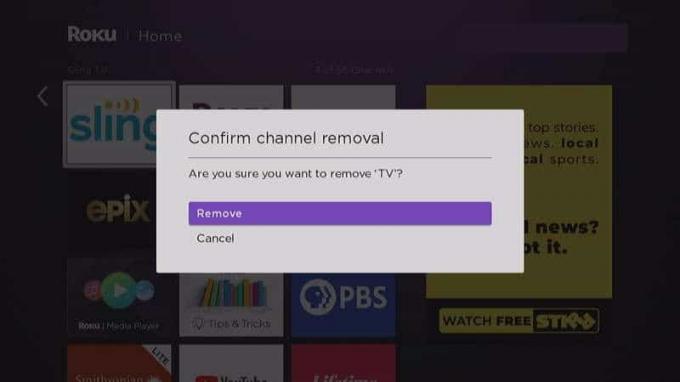
5. megnyomni a Home gomb újra.
6. Görgessen le egészen, és válassza ki Csatornák hozzáadása.

7. Következő, keresse meg a Disney Plus-t és válassza ki Csatorna hozzáadása.
Miután telepítette az alkalmazást a Roku TV-re, próbáljon meg lejátszani egy filmet, és ellenőrizze, hogy a probléma megoldódott-e.
3. módszer: Indítsa újra a Roku-t
Egy másik módszer a 73-as Disney plus hibakód eltávolítására a Roku készüléken a TV újraindítása. Itt egy kis távoli kombinációt fogunk használni, és amit tennie kell:
1. megnyomni a Home gomb 5 alkalommal.

2. megnyomni a fel gombot 1 alkalommal.
3. Ezután nyomja meg a gombot visszatekerés gomb kétszer.
4. Végül nyomja meg a előre gomb kétszer, és várjon legalább 15-20 másodpercet, amíg a TV kikapcsol, majd újra bekapcsol.
Olvassa el még:Hogyan változtassuk meg a nyelvet a Disney Plus Roku TV-n
4. módszer: Frissítse a Roku OS-t
A legtöbb esetben a hibaelhárítás nem működik, ha a Roku TV operációs rendszere nem naprakész. Ezen túlmenően, pusztán a TV frissítésével megszabadulhat a hibáktól, és nagyobb sebességgel több funkcióhoz juthat. Íme, hogyan kell csinálni:
1. megnyomni a Home gomb és menj oda Beállítások.

2. Menj Rendszerfrissítés a képernyő jobb oldalán található menüből.
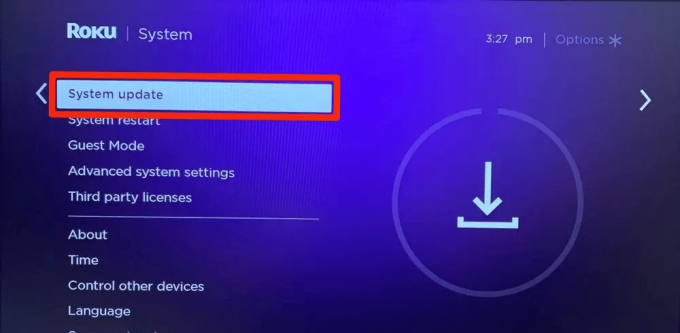
3. nyomja meg OK gomb a távirányítón, és válassza ki Ellenőrizd most hogy megtudja, elérhető-e frissítés a Roku TV-hez.

Ajánlott:
- Hogyan készítsünk csengőhangot Androidra
- Hogyan törölhetem végleg a WeChat előzményeimet
- 8 módszer a Chrome-on nem működő Disney Plus automatikus lejátszásának javítására
- Disney Plus streamelése Discordon
Reméljük, hogy ez a cikk segített a hibaelhárításban Disney Plus 73-as hibakód. Ha igen, tudassa velünk, melyik módszer segített megszabadulni a problémától. Oszd meg véleményedet és azt is, hogy mit szeretnél legközelebb olvasni.



